Un logo est un emblème, la pierre angulaire d'une marque. Il vous démarque sur un marché encombré en donnant à votre entreprise une marque unique et des informations clés sur votre entreprise. A ce jour, les logos présentent plusieurs caractéristiques qui les distinguent des autres images graphiques et qui leur confèrent un large champ d'application. La création d'une identité de marque exige que vous adaptiez parfaitement votre logo à différents contextes, qu'il s'agisse d'un site web ou d'un document imprimé. Dans certains cas, il est nécessaire de créer un logo transparent plutôt que coloré. Un logo avec un fond transparent est utile pour le superposer sur des images ou d'autres supports.
Cet article vous montrera 6 façons de rendre un logo transparent facilement et gratuitement.
- Méthode 2 : Utiliser LunaPic en ligne
- Méthode 3 : Utilisation d'un outil de conception graphique - Canva
- Méthode 4 : Utilisation d'un éditeur vidéo - Wondershare Filmora
- Méthode 5 : Utilisation d'un programme Microsoft Office - PowerPoint
- Méthode 6 : Utilisation de Wondershare PixCut en ligne
Méthode 2 : Utilisation d'un outil en ligne — LunaPic
LunaPic est un éditeur de photos en ligne qui peut rendre un logo transparent directement. Vous pouvez télécharger votre logo ou ouvrir son URL avec certaines fonctionnalités utilisables comme Arrière-plan transparent que nous utiliserons pour rendre un logo transparent.
Étapes pour rendre un logo transparent :
- Rendez-vous sur le site LunaPic. Dans le menu déroulant Modifier, vous trouverez l' outil Arrière-plan transparent.

- Une fois dans la fenêtre de l'outil Arrière-plan transparent, vous verrez des options pour télécharger votre logo ou donner une URL au logo. Dans mon cas, j'ai appuyé sur le bouton de téléchargement, et j'ai choisi le logo de mon ordinateur.

- Ensuite, le logo sera téléchargé sur le site. Cliquez sur la couleur, et dans la plupart des cas, le logo sera automatiquement rendu transparent.

- Et vous y verrez les paramètres de transparence. Si le logo n'a pas été entièrement transparent, vous pouvez régler le niveau de transparence, modifier l'arrière-plan de l'aperçu, sélectionner le mode de transparence et enfin l'appliquer.

- Une fois que vous avez réussi à rendre un logo transparent à l'aide de l'outil en ligne LunaPic, vous pouvez le télécharger librement en appuyant sur le bouton " Enregistrer " en bas du logo. Vous pouvez également le partager directement depuis le site Web sur tous les principaux canaux de médias sociaux.
Méthode 3 : Utiliser un outil de conception graphique— Canva
Canva est un outil de conception graphique en ligne qui permet de combiner un design avec le curseur de transparence. Canva peut être utilisé si vous cherchez à créer un logo transparent sans dépenser d'argent et à donner à votre design beauté, équilibre et harmonie.
Étapes pour rendre un logo transparent :
- Commencez par créer un projet sur le site Canva. J'ai choisi les dimensions du logo. Vous pouvez choisir n'importe quelle taille ou forme pour le projet car la technique fonctionnera dans toutes les conditions.

- Canva vous amènera à la fenêtre du projet. Téléchargez votre logo en appuyant sur Télécharger dans le menu de gauche et téléchargez votre logo.

- Appuyez simplement sur le logo de la section de téléchargement ou faites glisser et déposez le logo dans la fenêtre d'édition.

- Cliquez maintenant sur le logo et appuyez sur la fonction Transparence de Canva, située dans le coin supérieur droit sous le bouton de téléchargement. Faites glisser le curseur de transparence jusqu'au niveau auquel vous souhaitez rendre votre logo entièrement transparent.
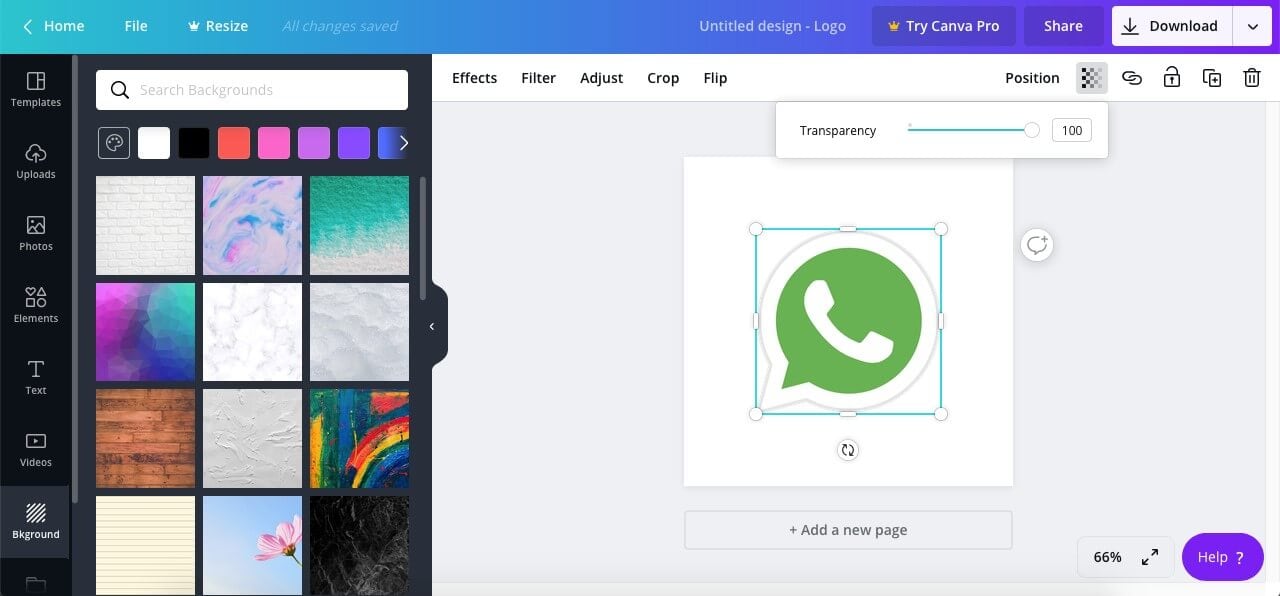
- Comme le logo est rendu transparent gratuitement, il vous suffit de télécharger le logo et de l'utiliser où vous voulez.

Méthode 4 : Utiliser un éditeur vidéo— Wondershare Filmora
Wondershare Filmora est un éditeur vidéo exceptionnel avec une liste impressionnante d'outils et de fonctionnalités d'édition vidéo et photo. Par exemple, vous pouvez utiliser cet éditeur vidéo pour rendre votre logo transparent gratuitement facilement et rapidement, puis le superposer sur votre vidéo. L'interface intuitive de Wondershare Filmora alimentée par un moteur d'édition rapide permet de concevoir et de construire tout ce qu'un graphiste peut penser. Il propose plus de 300 effets et fonctionnalités avancés, prêts à être utilisés pour créer votre prochain chef-d'œuvre.
Étapes pour rendre un logo transparent :
- Téléchargez et installez Wondershare Filmora sur votre ordinateur. Il peut être installé sur un ordinateur Windows ou Mac.
- Ouvrez l'application et accédez à File-Import Media pour importer votre logo et vos fichiers vidéo dans la médiathèque. Ou vous pouvez également simplement faire glisser et déposer votre logo ou votre vidéo dans la section multimédia, et il sera automatiquement ajouté à la bibliothèque.

- Faites glisser et déposez la vidéo et le logo sur la chronologie respectivement, cliquez avec le bouton droit sur le logo et sélectionnez l' option Écran vert.

- Les paramètres de Chroma Key vous seront présentés et vous verrez le logo recouvrir la vidéo dans la fenêtre de prévisualisation.

- Activez le Chroma Key, et vous verrez ce logo transparent. Vous pouvez également modifier la couleur du vert dans la section Sélectionner la couleur au blanc ou au noir comme couleur d'arrière-plan de l'image. Ou vous pouvez cliquer sur l'icône du sélecteur de couleurs à droite de la couleur sélectionnée et accéder à la section que vous souhaitez rendre transparente et cliquer une fois.

- Une fois fait ; enfin, vous pouvez redimensionner le logo transparent et l'ajouter à la vidéo.

Méthode 5 : Utilisation d'un programme Microsoft Office— Microsoft PowerPoint
PowerPoint est également préchargé avec un outil permettant de créer gratuitement un logo transparent. La fonctionnalité supprime tout ce qui entoure le logo, comme une autre image ou un texte, et le mélange parfaitement avec l'arrière-plan de votre diapositive.
Étapes pour rendre un logo transparent :
- Ouvrez PowerPoint sur votre ordinateur, puis importez votre logo et accédez à la diapositive avec le logo.
- Cliquez sur le logo avec votre souris et sélectionnez Picture Tools Format.

- Sélectionnez le format des outils d'image ou le format d'image, puis choisissez l' option Supprimer l'arrière-plan.

- Vous verrez un fond rose et vous pourrez inclure ou exclure les parties du logo comme vous le souhaitez. Marquez ensuite les zones que vous souhaitez conserver ou supprimer sous l' option Marquer les zones à conserver et Marquer les zones à supprimer.
- Enfin, conservez les modifications, et vous verrez le logo devenir transparent.

Méthode 6 : Utiliser l'outil en ligne — Wondershare PixCut
Wondershare PixCut est un outil de suppression d'arrière-plan gratuit qui utilise l'IA (intelligence artificielle) pour détecter et supprimer l'arrière-plan d'une image. Avec une puissante configuration d'IA, l'outil est capable de supprimer l'arrière-plan de différents types d'images, qu'il s'agisse de portraits, de logos ou d'images de paysage ordinaires. PixCut est un excellent choix pour les utilisateurs qui ne veulent pas trop de tracas et qui ont besoin de supprimer instantanément l'arrière-plan. Sa détection précise des contours vous assurera de ne perdre aucun détail important du sujet lui-même.
Voici le processus étape par étape d'utilisation de Wondershare PixCut pour effacer l'arrière-plan d'une image.
Étape 1 - Allez sur https://pixcut.wondershare.com et cliquez sur " Télécharger l'image ". Ensuite, choisissez une image dans votre stockage local. Alternativement, vous pouvez également télécharger une image en utilisant son URL ou la méthode traditionnelle de glisser-déposer.

Étape 2 - Attendez que le processus de téléchargement soit terminé. Une fois l'image téléchargée, PixCut commencera automatiquement à supprimer l'arrière-plan. Vous verrez le résultat final sur le côté droit de votre écran.

Étape 3 - Enfin, appuyez sur le bouton " Télécharger " dans le coin supérieur droit pour enregistrer l'image transparente sur votre PC.
C'est à quel point il est rapide et efficace de supprimer les arrière-plans d'une image à l'aide de Wondershare PixCut.
Conclusion
Pour rendre un logo transparent gratuitement, nous avons trouvé dans ce guide quatre des méthodes les plus influentes et les plus simples, tout en conservant la qualité du logo. Toutes ces options sont efficaces et riches en fonctionnalités, offrant d'excellentes fonctions et outils pour obtenir gratuitement l'arrière-plan transparent de votre logo en seulement quelques clics et avec la perfection que vous souhaitez. La solution Wondershare Filmora vous permet de rendre un logo transparent gratuitement et de lui donner vie grâce à ses remarquables outils de graphisme vidéo et d'édition de photos. Ce guide mentionne d'autres méthodes, telles que l'éditeur de transparence en ligne et l'outil de suppression de l'arrière-plan de PowerPoint, qui permettent également d'obtenir une bonne qualité de sortie et offrent des fonctions d'utilisation qui donnent vie au logo. Il vous suffit de choisir la manière qui vous convient le mieux !



 Sécurité 100 % vérifiée | Aucun abonnement requis | Aucun logiciel malveillant
Sécurité 100 % vérifiée | Aucun abonnement requis | Aucun logiciel malveillant



